Фотографията може да бъде добър подарък за човек на всяка възраст. Но понякога трябва да направите малки корекции в него. Фонът може да не отговаря на човека, на когото е предназначен подаръкът, и фонът трябва да бъде променен. Друг вариант би бил равномерното запълване на фона с един цвят. Това може да стане по няколко начина.
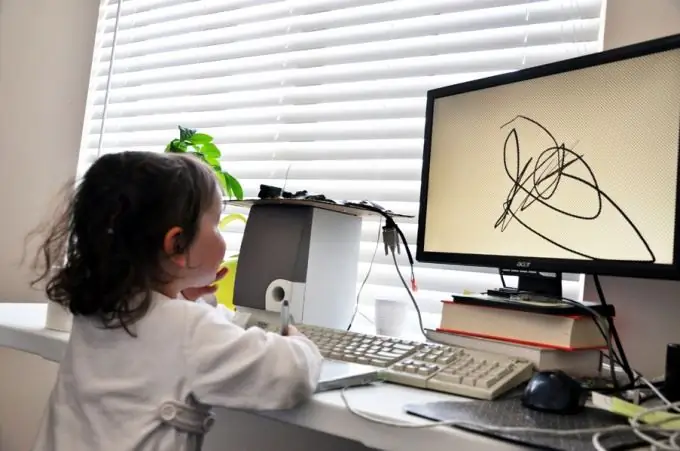
Необходимо
Програма Adobe Photoshop
Инструкции
Етап 1
Отворете в Adobe Photoshop изображението, с което искате да работите, или просто нов документ, в който планирате да запълните слоя. За да отворите електронно изображение, отидете на елемента File (в руската версия - File) и след това изберете Open element. Изберете желаната снимка на вашия компютър и щракнете върху бутона Отвори. Ако създавате нов документ, трябва също да отидете в раздела Файл, след това в Новия елемент и в менюто, което се отваря, да посочите името на вашия бъдещ документ, размери, разширение и цветен модел.
Стъпка 2
След отваряне на снимката можете директно да запълните текущия слой, но в този случай лесно можете да загубите изображението, което е било там. За да избегнете това, трябва да създадете нов слой, който ще бъде запълнен с някакъв цвят от вас. Изберете New от горното меню в раздела Layer и Layer от списъка, който се появява. Посочете името на създадения слой, в раздела Режим (това е режимът на смесване на този слой) опцията Нормално и стойността на непрозрачността - 100%. Това ще направи създадения слой напълно непрозрачен. Цветният модел трябва да бъде RGB (RGB), CMYK (CMYK) или Lab (Lab).
Стъпка 3
Сега можете да започнете директно запълване на създадения слой. Изберете Paint Bucket Tool от палитрата с инструменти. Прилича на кофа с боя. Под този инструмент има два цветни квадрата, единият от които покрива част от другия. Изберете този, който покрива другия, и в менюто, което се показва, изберете цвят за запълване на слоя и след това щракнете върху Ok. Задръжте курсора на мишката върху която и да е част от изображението или документа и натиснете левия бутон на мишката веднъж. Слоят ще бъде запълнен с избрания цвят.






